Hvis du har været en ivrig Windows-bruger i nogen tid nu, er du bestemt fortrolig med de langsomme opstartstider og den generelle trage ydeevne for Windows OS-overarbejde. Vi troede, at Windows 10 vil være anderledes, og det bliver ikke langsommere med tiden, men det er ikke tilfældet, og selv den 'helt nye Windows 10' er tilbøjelig til at blive langsommere og langsomme opstartstider. Hvis du har installeret Windows 10 på en ældre maskine, kan du måske løbe langsommere opstartstider oftere end andre. Nå, du behøver ikke at blive frustreret over disse langsomme nedture, fordi vi skal hjælpe dig med at få mest muligt ud af dine Windows 10-maskiner og få det til at starte hurtigere end før.
Tips til at gøre Windows 10 boot hurtig
1. Slippe af med unødvendige opstartsprogrammer
Hovedårsagen til, at de fleste Windows-computere bremser overarbejde, er fordi forskellige programmer og software, som du installerer på din maskine, automatisk føjer sig til opstart af din computer, hvilket i sidste ende gør opstartstiden langsommere, fordi alle disse forskellige programmer vil indlæse lige når din computer starter op. Det er en af grundene til, at din Windows 10-pc muligvis er langsom. Bekymre dig ikke, fordi Windows 10 giver dig mulighed for simpelthen at administrere alle dine opstartsprogrammer og slippe af med dem, der gør din computer langsommere. Følg metoden nedenfor for at få adgang til startmanageren og deaktivere forskellige programmer, som du ikke har brug for.
Først og fremmest skal du få adgang til startmanageren. Startmanageren er let at få adgang til i Windows 10, og du kan finde den i Jobliste-funktionen. Åbn Jobliste, Du kan gøre det ved at trykke på Ctrl + Alt + Del og derefter vælge Jobliste eller du kan bare højreklik på proceslinjen og klik derefter på Jobliste.
Klik nu på “Flere detaljer”Nederst, og du vil se den fulde task manager med alle fanerne.
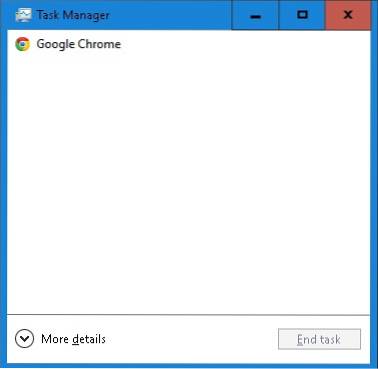
Klik på Start op fanen, og her vil du se alle de programmer, der er aktiveret til at starte, når din computer starter op. Nu kan du deaktivere alle de programmer, som du ikke vil starte, når din maskine starter op. Dette vil helt sikkert fremskynde opstartstiden til din Windows 10. Du kan også kontrollere den indvirkning, som hvert program har på din computers opstart og starte op.
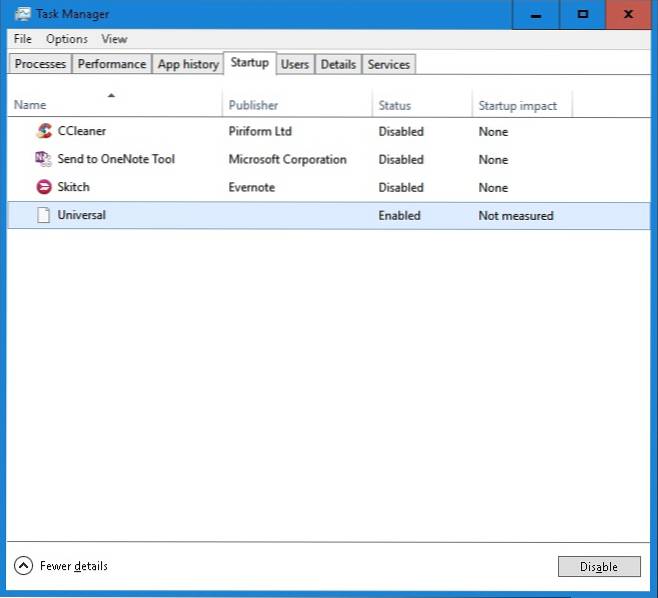
Det kan være lidt vanskeligt for dig at beslutte, hvilke programmer der skal deaktiveres, og hvilke der skal aktiveres, så du kan måle deres indflydelse og derefter beslutte, om du vil deaktivere det eller ej. Deaktivering af programmer som Skype betyder, at Skype ikke starter, når din computer tændes, og du ikke bliver logget ind automatisk. Du bliver nødt til at åbne den manuelt, når du vil bruge den.
2. Slippe af med malware og vira
En anden stor grund til langsommere ydeevne og irriterende opstartstider er malware. Hvis du har din computer inficeret med vira og malware, bliver din computer meget træg og endda ikke reagerer til tider, fordi alle disse vira bruger dine ressourcer op, når de kører i baggrunden. Du skal slippe af med malware fra din Windows 10-maskine, hvis du også vil forbedre dens samlede opstartshastigheder og ydeevne.
Bare få en anstændig anti-malware-software som Malwarebytes osv., Og kør en komplet scanning på din computer. Det finder automatisk ud af, om du har malware eller ej, og sletter dem fra din pc. Dette forbedrer den samlede ydelse på din Windows-maskine drastisk. Du kan også bruge det indbyggede Windows-forsvarsværktøj, der følger med Windows 10, men det er bedre at bruge en tredjeparts antivirussoftware for at være helt sikker og sikker mod alle trusler.
3. Deaktiver animationer og skygger
Nogle gange bliver din Windows 10-pc langsommere på grund af alle de smarte animationer og hvad der ikke er. For at øge opstartstiden og ydeevnen bliver du nødt til at justere indstillingerne og slippe af med alle disse smarte funktioner. For at gøre det skal du bare højreklikke på Start og klik derefter på System.
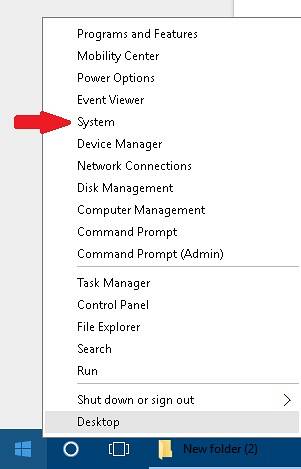
Klik nu Avancerede systemindstillinger til venstre og klik derefter på Indstillinger knappen under Ydeevne bar.
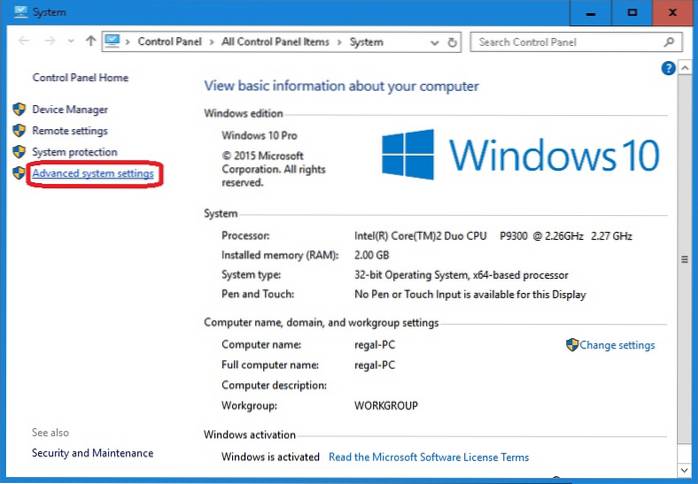
Tjek på knappen, der siger Juster for at opnå den bedste ydelse og klik ansøge. Dette vil sikre, at din computer er optimeret til at give den bedste ydeevne, og du vil mærke forskellen i opstartstider og ydeevne på din Windows 10-computer.
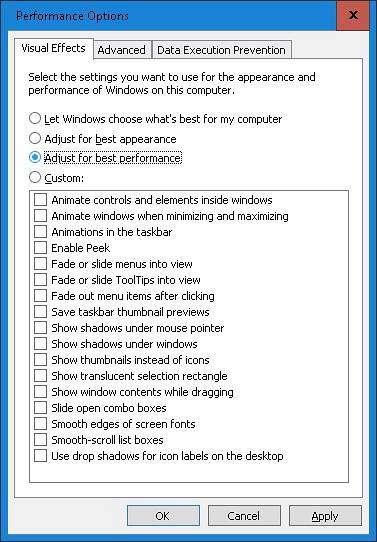
4. Tænd for hurtig opstart
Windows 10 giver dig faktisk mulighed for at øge opstartstiden på din computer ved at aktivere en simpel funktion i indstillingerne. Gå over til Kontrolpanel, Du kan gøre det ved at højreklik på Start-knappen og vælge Kontrolpanel.
Nu åben Strømforsyning og klik derefter på Vælg, hvad tænd / sluk-knapperne gør til venstre. Nederst vil du se et afkrydsningsfelt, der siger Tænd for hurtig opstart Sørg for, at den er aktiveret. Dette forbedrer og fremskynder opstartstid for Windows 10 meget.
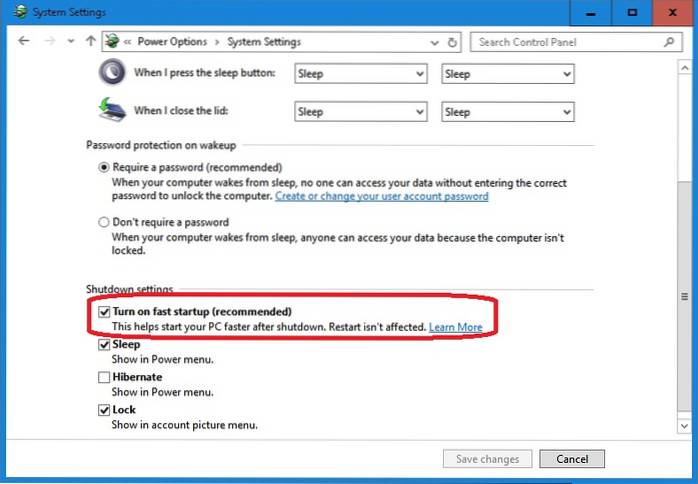
5. Defragmenter dine drev
Defragmentering af drevet med din Windows 10-installation vil helt sikkert forbedre den samlede ydeevne og opstartstid. Bare gå over til File Explorer og højreklik på din C: køre og klik derefter på Ejendomme. Klik nu på Værktøjer fanen, og vælg derefter Optimer under defragmenteringsfunktionen. Dette vil tage lidt tid, så læn dig tilbage og slapp af, mens dit drev bliver defragmenteret. Når du er færdig, vil du bemærke et anstændigt løft i din computers samlede hastighed og en hurtigere opstartstidspunkt end før.
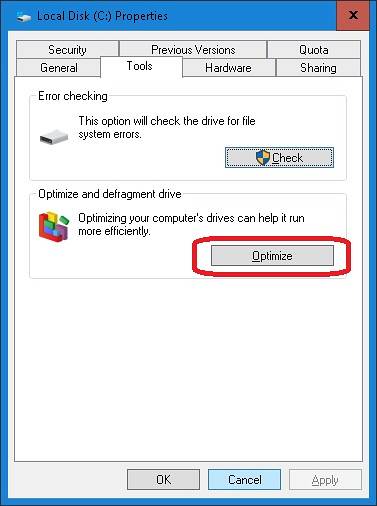
Sidst men ikke mindst, hvis du virkelig vil forbedre opstartstiderne til din Windows 10-maskine, så invester i en anstændig SSD. Solid State-drev er de bedste, når det kommer til ydeevne, og når du først begynder at bruge en, vil du virkelig bemærke et kraftigt løft i opstartstiderne på din Windows 10. Men hvis du ikke vil investere i en SSD lige nu så vil de ovennævnte tip helt sikkert hjælpe dig med at fremskynde dine Windows 10-maskiner og få det til at starte hurtigere end før.
SE OGSÅ: 20+ Windows 10 tastaturgenveje, du bør kende
Hvis du har andre tip til, hvordan du gør Windows 10 Boot hurtigere og reducerer opstartstiden betydeligt, er du velkommen til at dele dem med os i kommentarfeltet nedenfor.
 Gadgetshowto
Gadgetshowto



